Running the timeout viewer shkruan fillimin e parametrave të ekranit.
Është shumë i përshtatshëm nëse keni nevojë për të siguruar ndihmë të largët për një shok ose për t'u lidhur me kompjuterin tuaj në shtëpi, në një kohë kur nuk jeni në shtëpi dhe qasja në të është thjesht e nevojshme për disa arsye! Unë jam i kënaqur që, nuk do të ketë probleme me firewall, sepse ajo do të lidhet me kompjuterin, ajo gjithmonë do të punojë dhe jo se çfarë lloj firewall nuk do të ndërhyjë.
Para se të filloni të përdorni TeamViewer është e natyrshme të shkarkoni dhe shkarkoni programin nga faqen zyrtare, Unë do të shpjegoj pse.
TeamViewer është padyshim një program i paguar dhe kur njerëzit dëgjojnë për të, disa prej tyre përpiqen të gjejnë plasaritje, ta shkarkojnë nga rrymat dhe të tjerët. Mos e bëni këtë, Ju drejtuar rrezikun e shkarkimit në PC tuaj një virus, trojan dhe programe të tjera me qëllim të keq!
TeamViewer, ju mundeni përdorim falas, vetëm nëse programi përdoret për qëllime jo komerciale. Kjo është - kjo është ajo që ne kemi nevojë, nuk do të shërbejmë në distancë nga serveri apo nuk administrohen kompjuterët e ndonjë kompanie, apo jo?
Këtu janë disa veprime që nuk duhet të bëni nëse e përdorni programin për qëllime jo-komerciale:
1)
Lidhu me një kompjuter zyre / pune nga shtëpia.
2)
Lidhu nga PC juaj desktop në kompjuterin tuaj në shtëpi.
Në parim, kjo është ajo! Mos e bëni këtë, sepse nëse programi gjen se përdoret për qëllime komerciale, atëherë do të ketë kufizime të konsiderueshme në përdorimin e tij!
Pas shkarkimit të programit nga faqja zyrtare "teamviewer.com/en/" drejtoheni skedarin e shkarkuar. Shfaqet dritarja në vijim:
Në këtë dritare është e nevojshme të shënoni artikullin " Përdorimi personal / jo-komercial"Dhe kliko" Prano - Plotë"Tani është koha të presim që instalimi të përfundojë.
Sapo të përfundojë instalimi i programit, nga rruga, nuk do të duhet të presësh për një kohë të gjatë, shfaqet një dritare me këshilla të shkurtra.
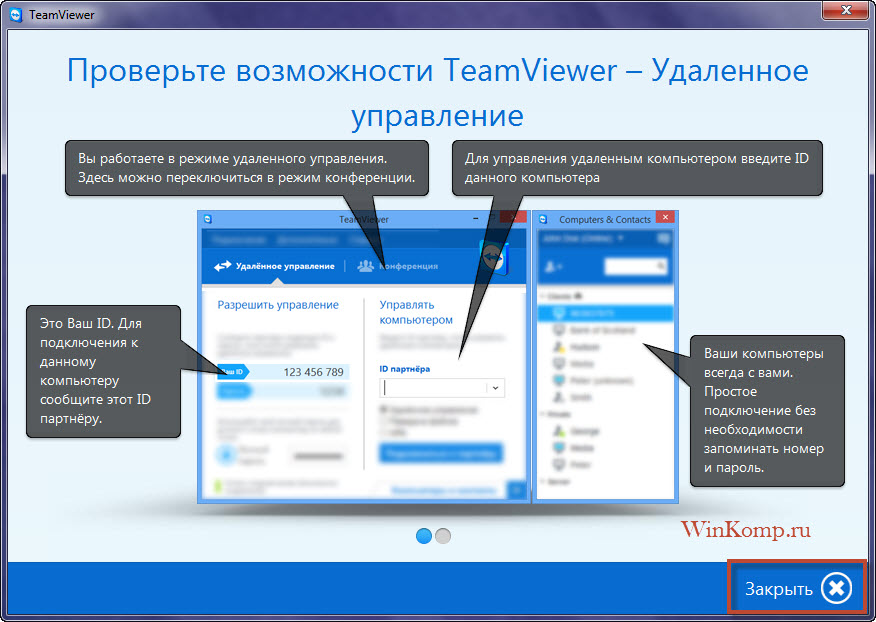
Ignore këtë dritare, sepse, kjo do të diskutohet më poshtë dhe më në detaje. Klikoni butonin "Mbyll" në këndin e djathtë të djathtë. Tani TeamViewer do të fillojë dhe është gati të punojë.
Si të krijoni TeamViewer dhe si ta përdorni atë!
Pas nisjes së programit, mund të lidheni menjëherë me një kompjuter të largët (sigurisht, nëse ka edhe TeamViewer të instaluar) Për t'u lidhur, duhet të zbuloni nga pronari i PC numrin unik të "ID" -it dhe fjalëkalimin e kompjuterit të tij.
Për të gjetur të dhënat për lidhjen thjesht, id dhe fjalëkalimi janë në anën e majtë të dritares kryesore të programit.
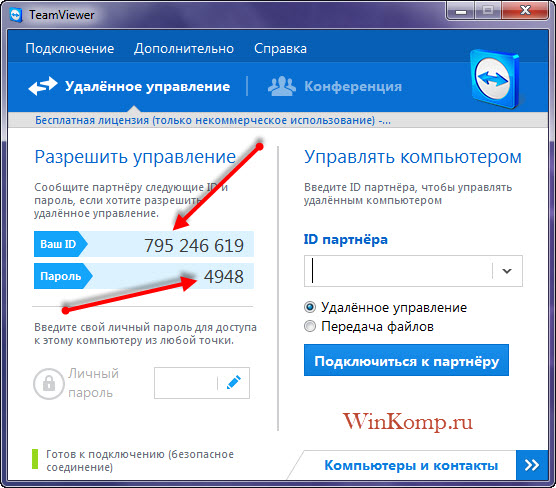
përkatësisht, në qoftë se keni nevojë për dikë që të lidhet me kompjuterin tuaj, atëherë ju duhet t'i tregoni partnerit tuaj ID dhe fjalëkalimin tuaj.
Nëse doni të përdorni TeamViewer për t'u lidhur me kompjuterin tuaj në shtëpi, atëherë duhet të përdorni një "fjalëkalim personal" rreth tij, do të ketë një bisedë të veçantë më poshtë.
Në këtë rast, ne do të shqyrtojmë mundësinë kur duhet të lidheni me një kompjuter tjetër, për shembull një mik.
Kur e dini ID dhe fjalëkalimin e makinës së largët, futni ID në fushën e "ID-së së partnerit"
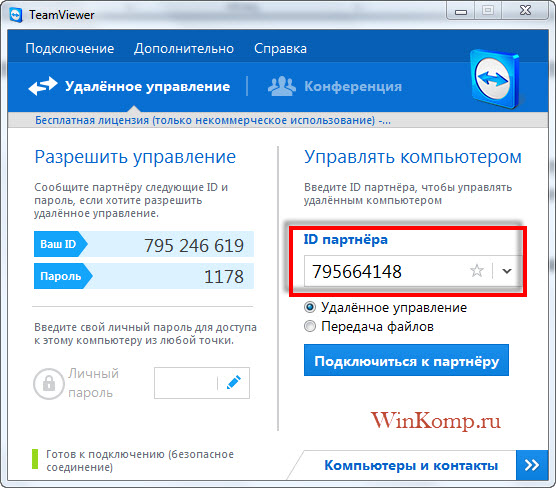
Klikoni butonin "Lidhu me partnerin" tani në pak sekonda një dritare për të futur fjalëkalimin do të shfaqet.
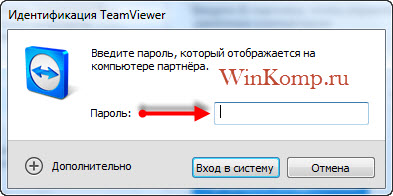
Futni fjalëkalimin që keni marrë më herët dhe shtypni butonin "Login" dhe shkoni në kompjuterin e largët.
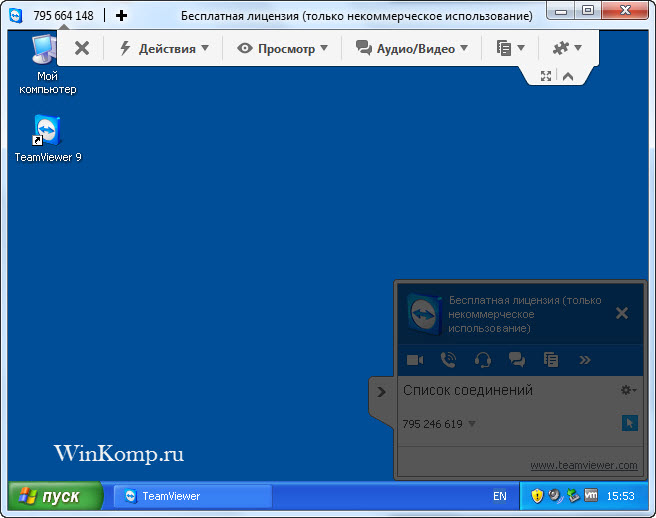
Siç mund ta shihni në screenshot, kam lidhur me një kompjuter me Windows XP.
Çfarë mund të bëjmë me kompjuterin e largët?
Absolutisht çdo gjë, si me kompjuterin tuaj. Nëse jo, jo kufizime në kompjuterin e largët. Ne do të flasim për disa veçori dhe cilësime në më shumë detaje.
Siç mund ta shihni tashmë në makinë të largët, nuk ka sfond të desktop-it - kjo ishte për shkak të lidhjes, sepse në parim TeamViewer çaktivizon sfondin, por cilësimet mund të ndryshohen dhe sfondi do të shfaqet si më parë.
Për të shfaqur sfondin, zgjidhni "Shiko" artikullin në meny
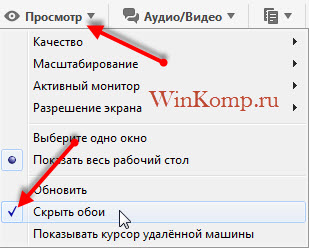
Në listën më poshtë klikoni në "Hide wallpaper" tani në makinë të largët do të shfaqet sfond.
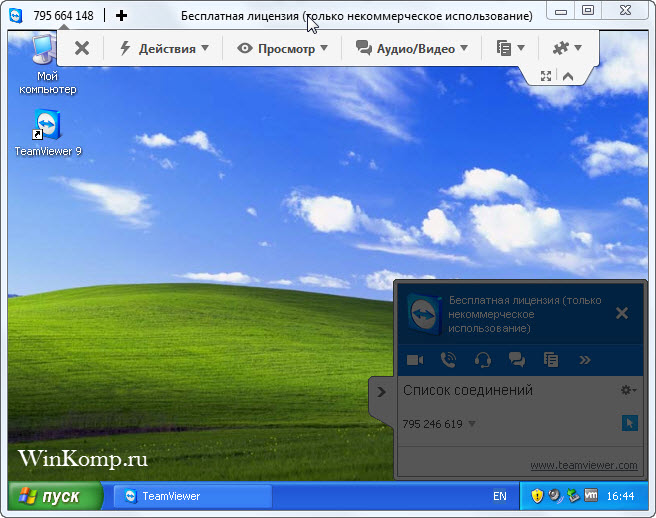
Lidhur me settings tjera interesante TeamViewer, atëherë ia vlen të përmendet, atëherë, që kur punoni me një kompjuter të largët atë ju mund të rifilloni dhe të vazhdoni të punoni me të më tej.
Tipar shumë i dobishëm. Ne të gjithë e dimë se kur konfiguroni PC-në, ndonjëherë ajo duhet të ristartoni. Për shembull, ju keni bërë ndryshime në "msconfig" të shërbimeve që tani mundeni rinisni në distancë kompjuter dhe vazhdoni ta konfiguroni më tej.
Për të rifilluar, zgjidhni " veprimet»
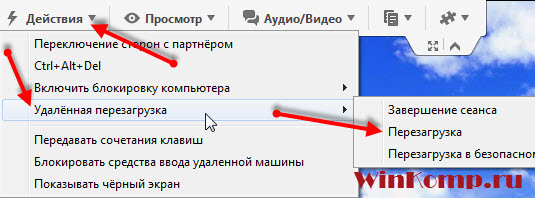
Tani kompjuteri i largët do të riniset. Ju do të nxitet të zgjidhni një nga dy veprimet.
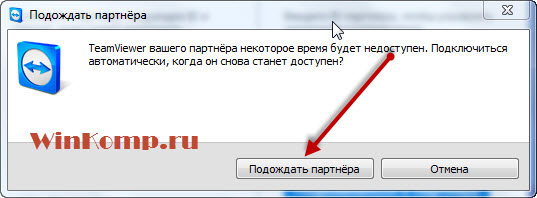
Shtypni butonin, "Prisni partnerin" Tani mund të prisni që kompjuteri i largët të ristartoni dhe do të fillojë TeamViewer. Dritarja e mëposhtme do të shfaqet në kompjuterin tuaj:
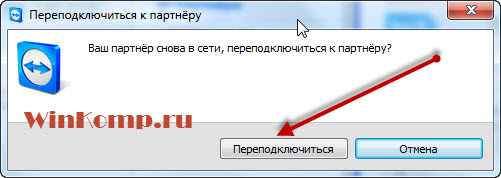
Kliko " reconnect"Dhe do të lidhet përsëri me kompjuterin e largët, por pa hyrë në një fjalëkalim.
Përveç rihapjes normale, Mund ta rinisni kompjuterin në mënyrë të sigurt. Për ta bërë këtë, duhet të kryeni të gjitha veprimet e njëjta, vetëm për vendin "Restart" zgjidhni "".
Në këtë rast, do të keni qasje në PC në mënyrë të sigurt.
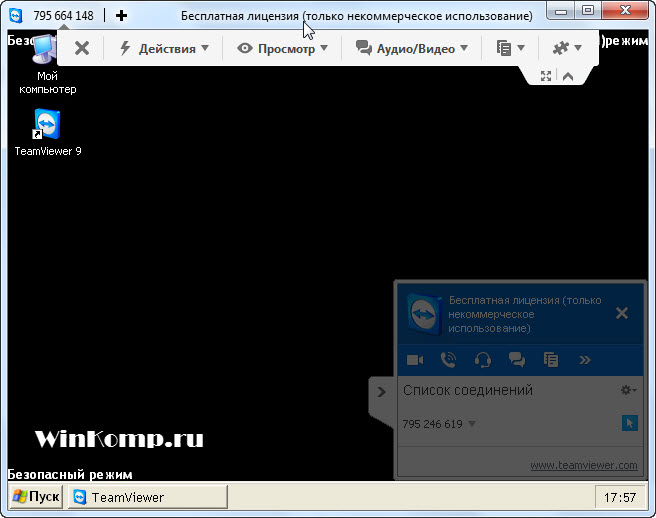
Nëse është e nevojshme me të njëjtën skedë, mund të përdorni tiparet e mëposhtme:
Mbyllja e hyrjes së makinës së largët: në këtë rast, pronarët e një PC të largët do të humbasin aftësinë për të kryer ndonjë veprim në kompjuterin e tyre. Kompjuteri do të bllokohet plotësisht për pronarin. Ju mund të bëni gjithçka që ju pëlqen, dhe pronari i PC-së vetëm do të duhet të shikojë veprimet tuaja.
Aktivizo bllokimin e kompjuterit: E dobishme, për shembull, nëse lidheni me kompjuterin tuaj në shtëpi. Dhe kur të përfundoni punën me të, preferoni të dilni jashtë, kështu që nën llogarinë tuaj dikush nuk përdor një kompjuter.
Fillimi i Task Manager: Nga ky tab, ju mund të dërgoni një kërkesë për të filluar Task Manager, si dhe për të aktivizuar aftësinë për të transmetuar një kombinim i çelësat në makinë në distancë.
Transferimi i skedarëve në TeamViewer
Një mundësi e tillë si transferimi i skedarëve nuk mund të anashkalohet dhe prandaj vendosa të shkruaj shkurtimisht për këtë mundësi të rëndësishme. Ju mund të hapni dritaren për transferimin e skedarëve nga shirit i lartë, transferimi i skedarit»
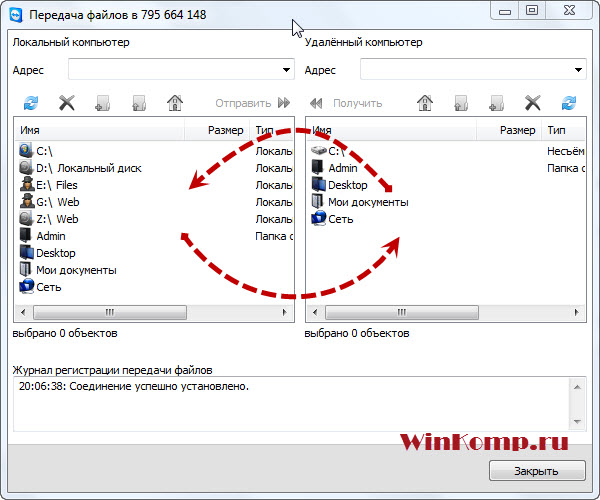
Në pjesën e majtë të dritares ekzistojnë skedarë që ndodhen në kompjuterin lokal, domethënë në kompjuterin tuaj. Në anën e djathtë të dialogut është një makinë e largët.
Ju mund, si t'i transferoni skedarët në një PC të largët dhe t'i merrni nga atje. Dërgimi ose marrja fotografi duke përdorur butonat në krye, "Dërgo dhe prano" dhe si ju thjesht mund të drag fotografi me miun, dhe të gjithë!
Në modalitetin e transferimit të skedarit, pronari i PC mund të hyjë në regjistrin e veprimit dhe është kështu:
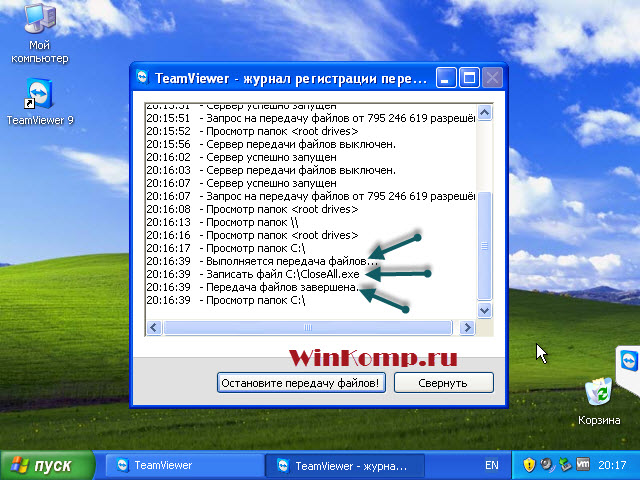
Siç mund ta shihni nga pamja e ekranit, mund të shihni gjithçka që ndodh në mënyrën e transferimit të skedarëve në regjistër. Çfarë, ku dhe ku transmetohet, cilat dosje shikohen nga personi i lidhur me PC.
Sa për transferimin e skedarëve, nuk ka asgjë për të shtuar, këtu dhe kështu çdo gjë është e qartë dhe transparente!
Lidhja me një PC në shtëpi nëpërmjet TeamViewer.
Në çështje të tjera, çfarë do të duket të jetë e vështirë? Është e domosdoshme që të ekzekutoni programin dhe të vazhdoni biznesin, dhe nëse është e nevojshme të lidheni me kompjuterin tuaj, nga kudo qoftë!
Natyrisht, ju mund ta bëni këtë, por në këtë rast ju do të keni vazhdimisht të drejtuar TeamViewer dhe mos harroni fjalekalimin.
Do të jetë më i përshtatshëm konfiguro TeamViewer. Përkatësisht, vendosni një fjalëkalim të përhershëm për qasje në kompjuterin shtëpiak. Kështu, nuk ka nevojë për të kujtuar një fjalëkalim katër-shifror, dhe për më tepër, pas vendosjes në fjalëkalimin TeamViewer përhershëm, programi do të minimizohet në sistem treey "për një orë"
Zgjidhni " Lidhja - konfiguro qasjen e pamenaxhuar"Hapet Wizard.
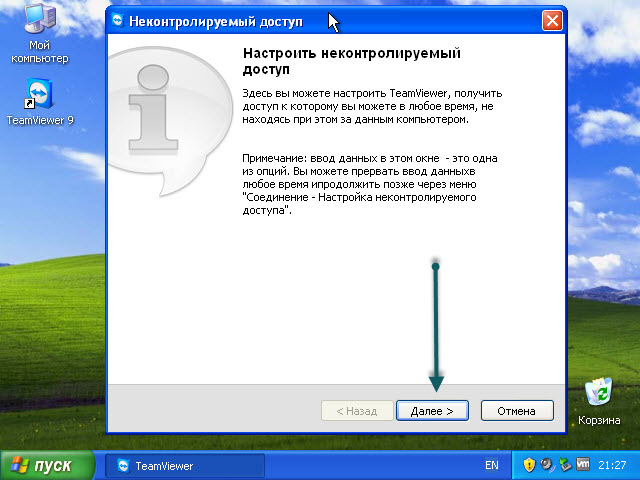
Nëse dëshironi, mund ta lexoni përshkrimin dhe pastaj klikoni butonin "Next"
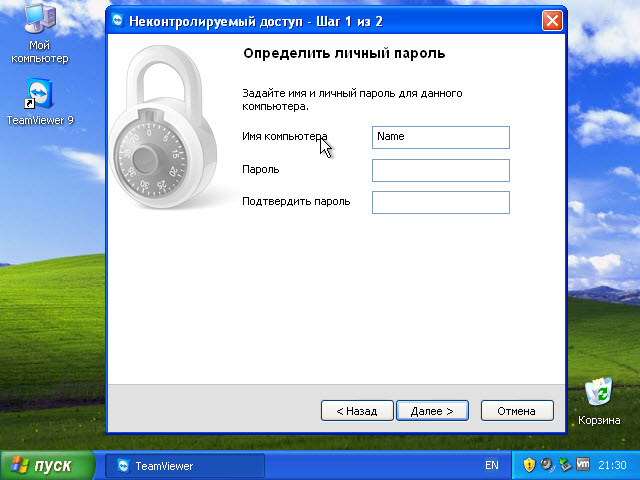
Në këtë fazë, ju lutemi plotësoni të gjitha fushat, fusha e emrit të kompjuterit mund të lënë si është, unë ndryshuar për «Emri» dhe fjalëkalimin në fushë, specifikoni një fjalëkalim të sigurt është të paktën 6 karaktere.

Ndërsa ne nuk kemi asnjë vend për të regjistruar, kjo është ajo që unë do të shkruaj një post të veçantë, të regjistroheni, të mos humbasë, dhe tani thjesht kontrolloni kutinë "Unë nuk dua të krijoj një llogari ..." dhe kliko "Next"
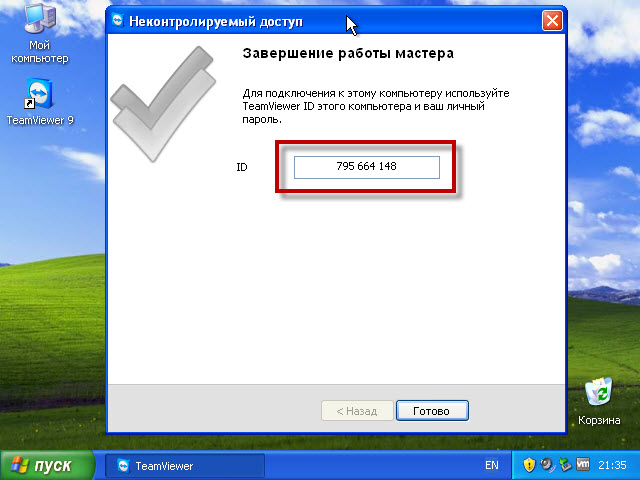
Në fazën përfundimtare të vendosjes së një fjalëkalimi të përhershëm, mbani mend identifikimin tuaj unik dhe, sigurisht, fjalëkalimin.
Pas cilësimeve të përshkruara më lart, TeamViewer nuk do të fiket kur klikoni në kryq, por thjesht curtsies në tabaka gjatë pritjes për lidhjen.
Mos ngatërroni një fjalëkalim të përhershëm me atë që gjenerohet automatikisht.
Fjalëkalimi i përhershëm nuk është dikush që nuk njofton, kjo është e njëjtë me fjalëkalimin nga e-mail ose llogari diku në Yandex.Money. përdorni këtë fjalëkalim vetëm kur ju duhet të lidheni me kompjuterin tuaj dhe nëse dëshironi të leni një person tjetër, tregoni atij fjalëkalimin që gjeneron programi dhe pas mbarimit të sesionit gjeneroni një të re.
Tani mund të lidheni me kompjuterin tuaj me fjalëkalimin tuaj unik, gjëja e vetme që duhet të mbani mend është ID ID.
Si përfundim;
Tani ju e dini se si të konfiguroni TeamViewer dhe si ta përdorni atë. Në artikull u shqyrtuan momentet kyçe për ngritjen e programit, në artikujt e ardhshëm në këtë temë do të diskutohet, si dhe si të konfigurohet TeamViewer. Por tashmë rreth mundësive të tilla: si ta përdorni chatin, si të regjistroni videon e veprimeve tuaja në PC në TeamViewer dhe më interesante, si të krijoni një listë të kompjuterave për lidhje të shpejtë me ta.
Nëse nuk keni mundësi të shihni programin në veprim, atëherë përdorni makinën virtuale.
Ka raste kur duhet të lidheni në distancë me një kompjuter, shpesh me një sistem operativ Windows .
Dhe programi më i thjeshtë dhe ndër-platformë për qasje të largët është TeamViewer.
Për këtë do të diskutohet në artikull.
TeamViewer - paketa software për kontrollin e largët të kompjuterave,
shkëmbimi i skedarëve midis kontrollit dhe makinave të menaxhuara, komunikimit me video dhe
konferenca web.
Ka versione për Windows, Mac OS X, Linux, iOS dhe Android.
Kujdes, ju lutem!
64 bit versionin e programit TeamViewer nuk punon !!!
Do të ketë varësi të pazgjidhura. E cila nuk ka asnjë mënyrë për të instaluar.
Prandaj, kemi vënë një version 32 bit të TeamViewer në 64 bit Ubuntu.
Nëse keni Ubuntu 14.04 64 bit, ju duhet të vendosni këtë varësi përpara se të instaloni programin TeamViewer: sudo apt-get install libxtst6: i386 libxrandr2: i386
për Ubuntu mund të shkarkohet nga faqen zyrtare paketë deb, shkarkoni atë, klikoni mbi të dhe instaloni përmes Qendra e Aplikimit në Ubuntu.
Ose duke hapur terminalin dhe duke ekzekutuar komandat e mëposhtme:
Shko te dosja tmp:
cd / tmp
Tani ne shkarko versionin 32-bit (gjithashtu punon në 64 bit):
wget http://download.teamviewer.com/download/teamviewer_linux.deb
Epo, tani instaloni programin:
sudo dpkg -i teamviewer_linux * .deb
Kjo është e gjitha.
Nëse keni probleme me varësitë, atëherë kryeni komandën e mëposhtme në terminal:
sudo apt-get install -f
Programi është i instaluar dhe tani mund ta hapni atë nga menyja kryesore e Dash.
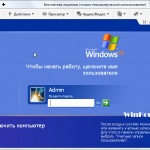
Pas zbulimit të parë, duhet të pranoni një licencë:
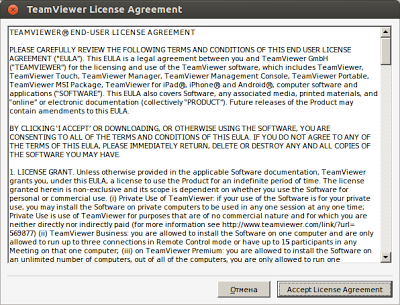
Pastaj do të hapur kryesore:
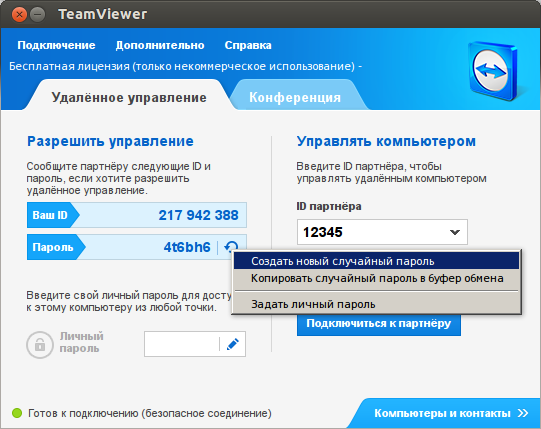
ID dhe Fjalëkalimi juaj do të vendosen në të majtë.
Ju mund të ndryshoni fjalëkalimin duke futur fjalëkalimin tuaj.
Për t'u lidhur me një kompjuter në distancë, futni ID-në e kompjuterit në të cilën dëshironi të lidhni, ka një sesion testimi, për t'u lidhur me të, futni ID-12345.
Le të kalojmë nëpër cilësimet themelore:
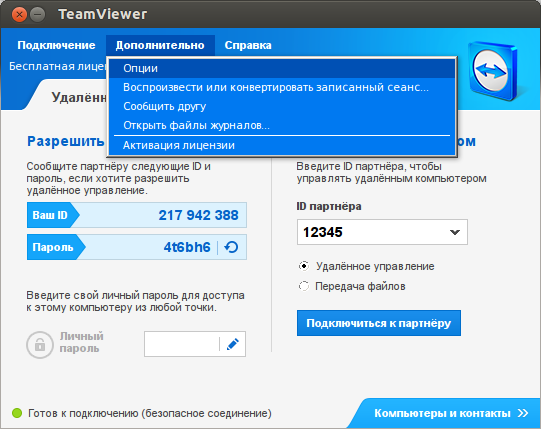
Ne shkojmë në opsionet e avancuara.
Në skedën "Basic", ju mund të ndryshoni Proxy nëse jeni duke lidhur përmes një serveri proxy.
Gjithashtu mund të lejoni lidhjet hyrëse në rrjetin lokal.
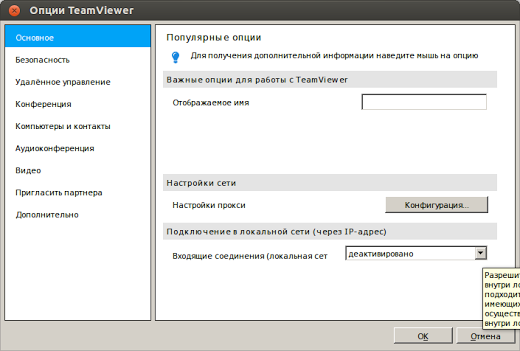
Dhe skeda e dytë më e rëndësishme është "Remote Management". Këtu mund të vendosni cilësinë. Nëse keni një lidhje të ngadaltë në Internet, zgjidhni "Optimizo shpejtësinë" ose futni "cilësimet e personalizuara" duke përdorur metodën e mostrës.
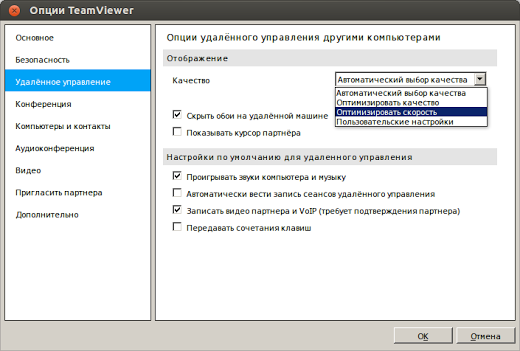
Ju gjithashtu mund të shkoni për pjesën tjetër të cilësimeve dhe të përshtateni me diskrecionin tuaj.
Një vërejtje e rëndësishme:
TeamViewer është falas për përdorim personal.
Për përdorim komercial, ju duhet të blini versionin e plotë
produkt. Në versionin e plotë nuk ka pop-up për çdo lidhje
dritare, është e mundur për të kandiduar në sistemet operative të serverit, të jetë e mundur
përshtatjen e moduleve të klientit (logoja e kompanisë dhe individi
përshëndetje)
Kjo është e gjitha.
Pse rekomandoj që ky program të përdoret në shtëpi, sepse është i lirë dhe i lehtë për t'u përdorur.
Sidomos në qoftë se kundërshtari juaj nuk është i përgatitur veçanërisht në kompjuterë, atëherë ai mund ta instalojë atë (nga përvoja personale) pa probleme, dhe ju mund të lidheni me pajisjen e tij dhe ta ndihmoni atë.


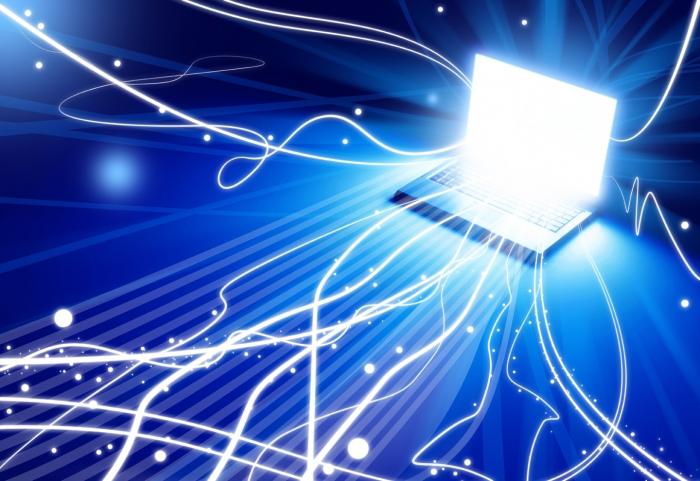 Cila është shpejtësia e lidhjes në Internet
Cila është shpejtësia e lidhjes në Internet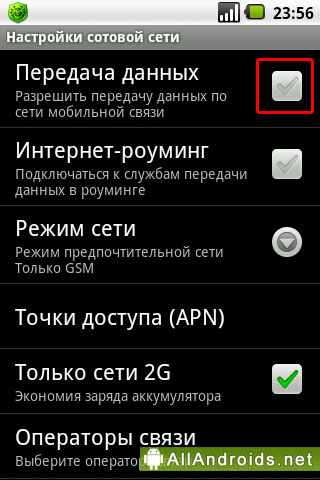 Telefoni nuk përfshin transferimin e të dhënave
Telefoni nuk përfshin transferimin e të dhënave Çka të bëj nëse harrova fjalëkalimin tim Wi-Fi
Çka të bëj nëse harrova fjalëkalimin tim Wi-Fi